Excel ve AutoFilter
Soru: Şirketimizin bir çok bayisi bulunuyor. Bu bayilerin yaptıkları satışlar bir Excel tablosuna her akşam düzenli olarak giriliyor. Üç sütunluk basit bir Excel tablosu kullanıyoruz. Satış yapılan tarih, satışı yapan bayii ve yapılan satışın miktarı başlıklı üç sütun bulunuyor. Yanlız girilen bilgiler belirli bir sıralamaya tabii tutulmuyorlar. Bu yüzden gerektiğinde hangi bayiinin hangi günde ne kadar satış yaptığını, veya belli bir günde ne kadar satış yaptığını bulmak zorlaşıyor. Bunun kolay bir yolu yok mu?
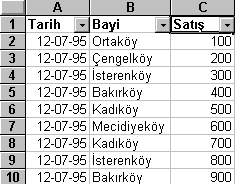 Yanıt: Nasıl yapılacağını öğrenmek istediğiniz işlem Excel'in Autofilter yani otomatik filtreleme özelliğine uygun düşüyor.
Diğer okuyucularımızın faydalanabilmesi için yukarıda örnek bir tablo hazırladım. Varsayalım sizin istediğiniz bu tabloda Kadıköy bayisinin hangi tarihte ne kadar satış yaptığını bulmak olsun. Önce verilerimize otomatik filtreleme uygulamalısınız. Bunun için önce sütunları seçili hale getirin. Data * Filter menüsünden Autofilter seçeneğini aktif hale getirin. Bu işlemi yaptığınızda bütün sütunların başlarına birer kutucuk konacaktır. Artı bu kutucuklardan filtreleme kriter seçeneklerinizi belirtebilirsiniz. Örnek işlemi yapmak için bayi bölümündeki kutucuğa sol fare düğmesiyle bir kere tıklayın. Aşağı doğru açılan bir liste kutusu belirecektir. Burada sütundan görmek istediğiniz kriterleri belirleyebilirsiniz. Şimdi Ortaköy bayisini seçin. Bu seçimi yaptıktan sonra, hesap tablosunda, Ortaköy bayisinin adı geçmeyen satırların yükseklikleri 0 yapılacaktır. Doğal olarak da sadece Ortaköy bayiisinin satış bilgilerini ekranda göreceksiniz. AutoFilter seçeneğini kullanarak kriterlerinizi değişik yönlerde yöntemlerle belirleyebilirsiniz. Örneğin aşağı doğru açılan liste kutusunda "custom" seçeneğini tercih ettiğinizde ekrana "Custom AutoFilter" diyalog kutusu gelecektir. Bu seçenek kutusunu kullanarak seçiminize büyüktür,küçüktür, eşittir, vs.. gibi seçenekleri de ekleyebilirsiniz.
Yanıt: Nasıl yapılacağını öğrenmek istediğiniz işlem Excel'in Autofilter yani otomatik filtreleme özelliğine uygun düşüyor.
Diğer okuyucularımızın faydalanabilmesi için yukarıda örnek bir tablo hazırladım. Varsayalım sizin istediğiniz bu tabloda Kadıköy bayisinin hangi tarihte ne kadar satış yaptığını bulmak olsun. Önce verilerimize otomatik filtreleme uygulamalısınız. Bunun için önce sütunları seçili hale getirin. Data * Filter menüsünden Autofilter seçeneğini aktif hale getirin. Bu işlemi yaptığınızda bütün sütunların başlarına birer kutucuk konacaktır. Artı bu kutucuklardan filtreleme kriter seçeneklerinizi belirtebilirsiniz. Örnek işlemi yapmak için bayi bölümündeki kutucuğa sol fare düğmesiyle bir kere tıklayın. Aşağı doğru açılan bir liste kutusu belirecektir. Burada sütundan görmek istediğiniz kriterleri belirleyebilirsiniz. Şimdi Ortaköy bayisini seçin. Bu seçimi yaptıktan sonra, hesap tablosunda, Ortaköy bayisinin adı geçmeyen satırların yükseklikleri 0 yapılacaktır. Doğal olarak da sadece Ortaköy bayiisinin satış bilgilerini ekranda göreceksiniz. AutoFilter seçeneğini kullanarak kriterlerinizi değişik yönlerde yöntemlerle belirleyebilirsiniz. Örneğin aşağı doğru açılan liste kutusunda "custom" seçeneğini tercih ettiğinizde ekrana "Custom AutoFilter" diyalog kutusu gelecektir. Bu seçenek kutusunu kullanarak seçiminize büyüktür,küçüktür, eşittir, vs.. gibi seçenekleri de ekleyebilirsiniz.
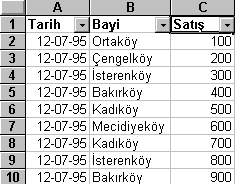 Yanıt: Nasıl yapılacağını öğrenmek istediğiniz işlem Excel'in Autofilter yani otomatik filtreleme özelliğine uygun düşüyor.
Diğer okuyucularımızın faydalanabilmesi için yukarıda örnek bir tablo hazırladım. Varsayalım sizin istediğiniz bu tabloda Kadıköy bayisinin hangi tarihte ne kadar satış yaptığını bulmak olsun. Önce verilerimize otomatik filtreleme uygulamalısınız. Bunun için önce sütunları seçili hale getirin. Data * Filter menüsünden Autofilter seçeneğini aktif hale getirin. Bu işlemi yaptığınızda bütün sütunların başlarına birer kutucuk konacaktır. Artı bu kutucuklardan filtreleme kriter seçeneklerinizi belirtebilirsiniz. Örnek işlemi yapmak için bayi bölümündeki kutucuğa sol fare düğmesiyle bir kere tıklayın. Aşağı doğru açılan bir liste kutusu belirecektir. Burada sütundan görmek istediğiniz kriterleri belirleyebilirsiniz. Şimdi Ortaköy bayisini seçin. Bu seçimi yaptıktan sonra, hesap tablosunda, Ortaköy bayisinin adı geçmeyen satırların yükseklikleri 0 yapılacaktır. Doğal olarak da sadece Ortaköy bayiisinin satış bilgilerini ekranda göreceksiniz. AutoFilter seçeneğini kullanarak kriterlerinizi değişik yönlerde yöntemlerle belirleyebilirsiniz. Örneğin aşağı doğru açılan liste kutusunda "custom" seçeneğini tercih ettiğinizde ekrana "Custom AutoFilter" diyalog kutusu gelecektir. Bu seçenek kutusunu kullanarak seçiminize büyüktür,küçüktür, eşittir, vs.. gibi seçenekleri de ekleyebilirsiniz.
Yanıt: Nasıl yapılacağını öğrenmek istediğiniz işlem Excel'in Autofilter yani otomatik filtreleme özelliğine uygun düşüyor.
Diğer okuyucularımızın faydalanabilmesi için yukarıda örnek bir tablo hazırladım. Varsayalım sizin istediğiniz bu tabloda Kadıköy bayisinin hangi tarihte ne kadar satış yaptığını bulmak olsun. Önce verilerimize otomatik filtreleme uygulamalısınız. Bunun için önce sütunları seçili hale getirin. Data * Filter menüsünden Autofilter seçeneğini aktif hale getirin. Bu işlemi yaptığınızda bütün sütunların başlarına birer kutucuk konacaktır. Artı bu kutucuklardan filtreleme kriter seçeneklerinizi belirtebilirsiniz. Örnek işlemi yapmak için bayi bölümündeki kutucuğa sol fare düğmesiyle bir kere tıklayın. Aşağı doğru açılan bir liste kutusu belirecektir. Burada sütundan görmek istediğiniz kriterleri belirleyebilirsiniz. Şimdi Ortaköy bayisini seçin. Bu seçimi yaptıktan sonra, hesap tablosunda, Ortaköy bayisinin adı geçmeyen satırların yükseklikleri 0 yapılacaktır. Doğal olarak da sadece Ortaköy bayiisinin satış bilgilerini ekranda göreceksiniz. AutoFilter seçeneğini kullanarak kriterlerinizi değişik yönlerde yöntemlerle belirleyebilirsiniz. Örneğin aşağı doğru açılan liste kutusunda "custom" seçeneğini tercih ettiğinizde ekrana "Custom AutoFilter" diyalog kutusu gelecektir. Bu seçenek kutusunu kullanarak seçiminize büyüktür,küçüktür, eşittir, vs.. gibi seçenekleri de ekleyebilirsiniz.